App Store不见了怎麽办?6招解决iPhone/iPad App Store 遗失方法
要是发现 iPhone 或 iPad 内建 App Store 不见了怎麽办?App Store删掉了怎麽办?这类常见问题经常有不少用户求助反应,不小心将 App Store 删掉,导致在 iOS 桌面找不到 App Store 造成无法下载 App,要如何才能找回 App Store 呢?
其实 iPhone 、iPad 无法真正删除 App Store 应用程式商店,只是被藏在 App 资料库或是被系统隐藏,如果想找回 App Store 应用程式,可以利用这篇 6 招最有效的 iPhone 和 iPad 找回 App Store 技巧教学,让你能够快速恢复和轻鬆找回 。

App Store 删掉了怎麽办?6招解决 iPhone、iPad 找回 App Store 技巧教学
底下会分享六招方法解决 iPhone、iPad 内建 App Store 消失方法,可以逐一尝试解决:
方法 1. 使用 iPhone 主画面搜寻 App Store
要是在 iPhone 桌面找不到 App Store 应用程式,直接利用 iOS 主画面下滑,透过「搜寻」Spotlight 功能寻找「App Store」,就会出现在最佳搜寻结果中。
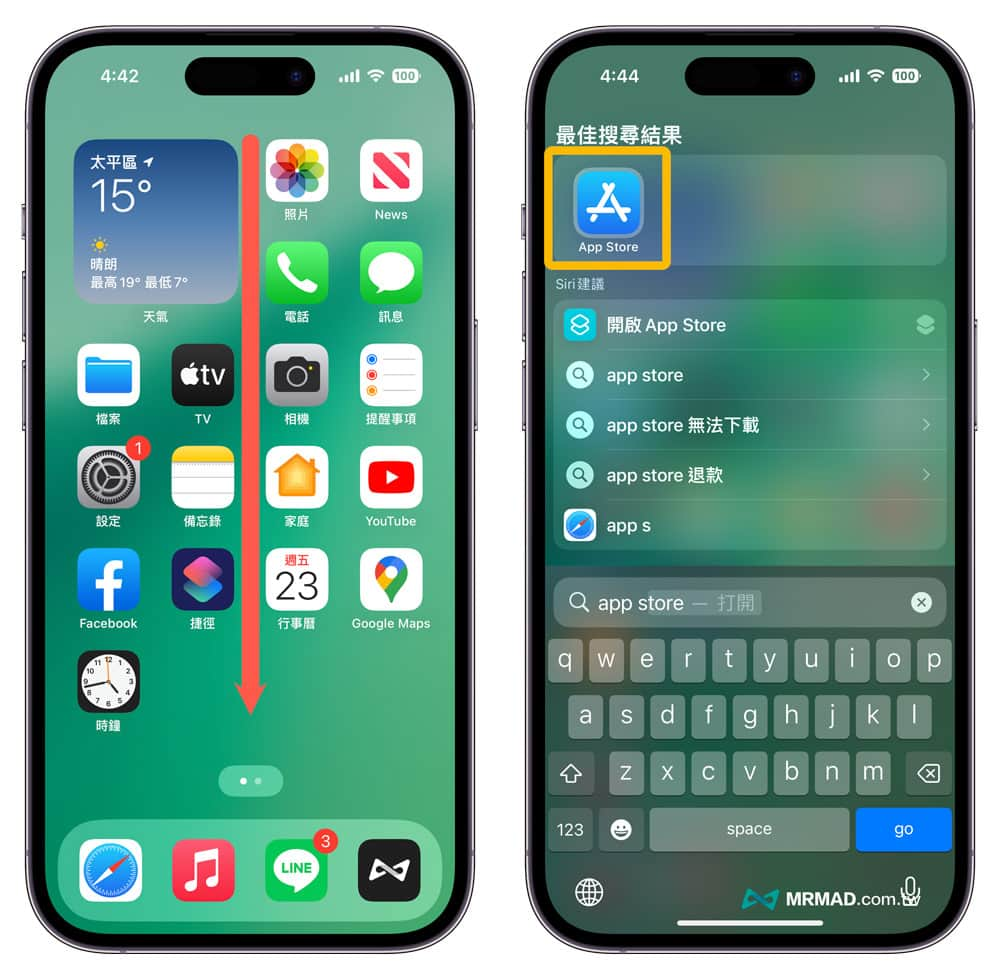
要是在 iOS 搜寻内找得到,但是 iPhone 桌面就是找不到被藏在哪,可以在搜寻页面中,压住 App Store 图示不放,直接拖曳到 iPhone 桌面上就可以。

方法 2. 利用 App 资料库搜寻 App Store
另外也可以滑到 iPhone 主画面最右侧页面,进入「App资料库」功能,同样透过搜寻也能找到「App Store」应用程式,找到后同样可以压著 App Store 图示不放,直接拉回 iPhone 主画面上,方便后续能够点选。
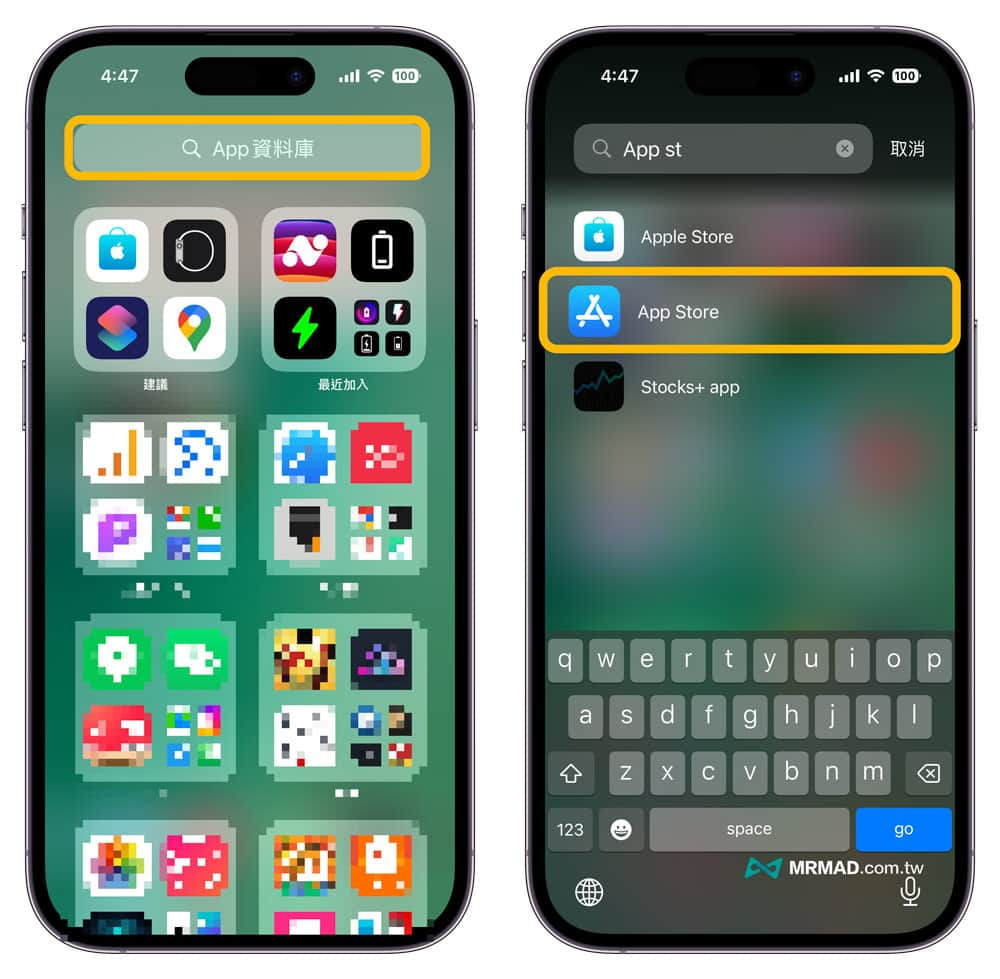
方法 3. 查询萤幕使用时间限制 App Store 功能
透过前面两种方式发现找不到 App Store ,大概是不小心打开「萤幕使用时间」限制 App 安装功能,导致无法正常使用 App Store ,可以利用底下方法解除设定:
- iOS 11 以下设定位置:「设定」>「萤幕显示与亮度」>「内容与隐私权限制」。
- iOS 12 以上设定位置:「设定」>「一般」>「限制」。
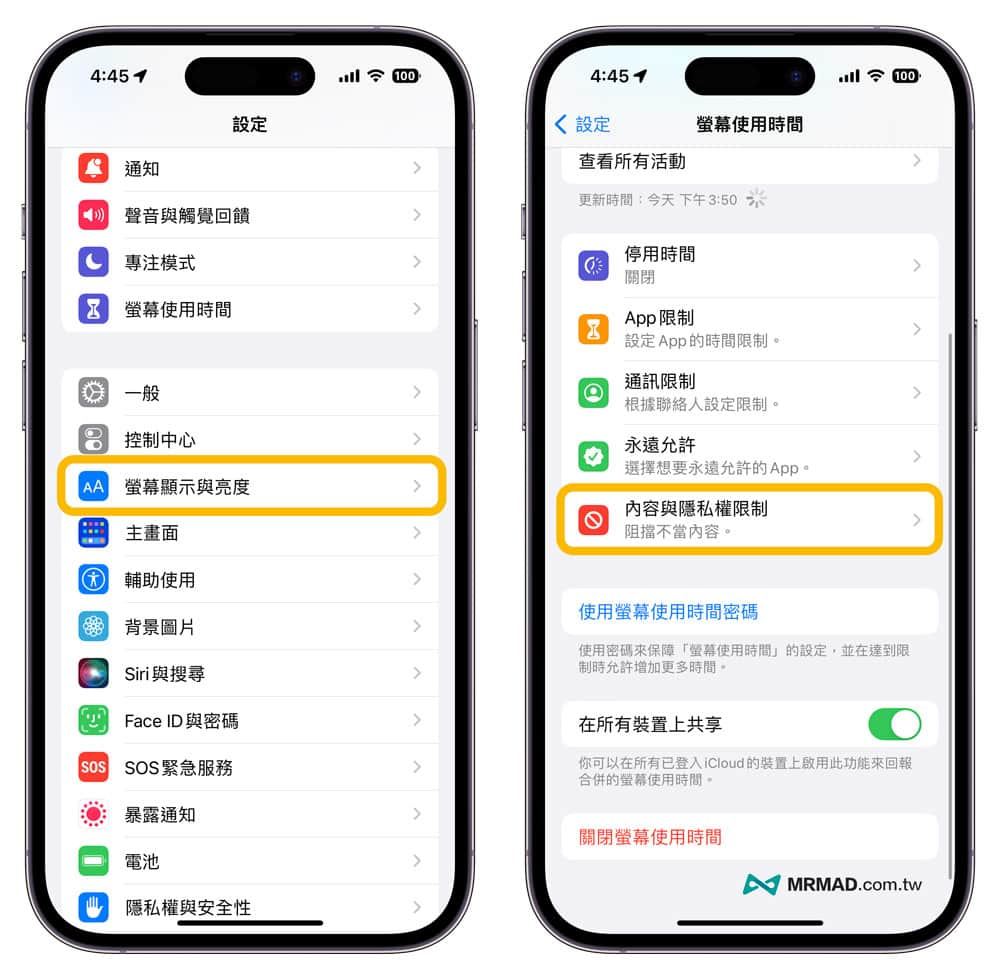
点选「iTunes与App Store 购买」设定,选择「安装 App」。
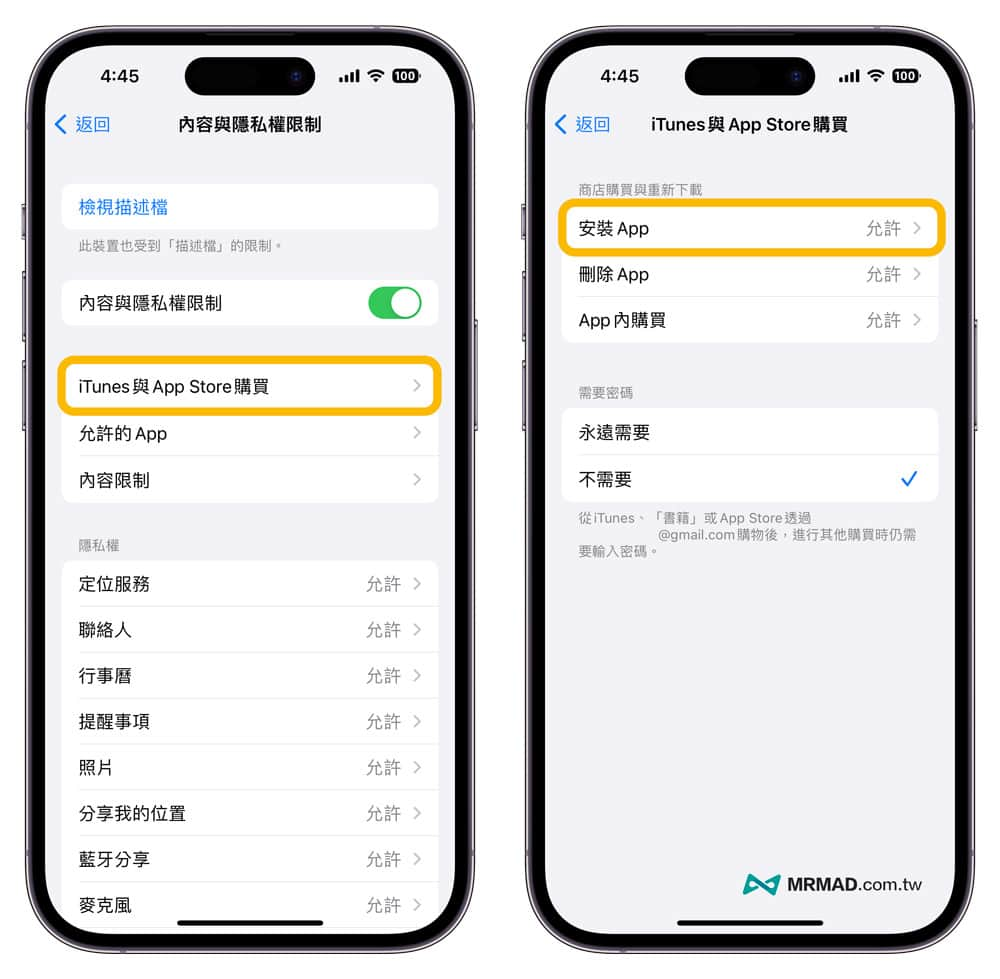
将 iTunes 与 App Store 安装 App 设定改成「允许」,不建议调整「不允许」避免 App Store 会无法安装下载 App。
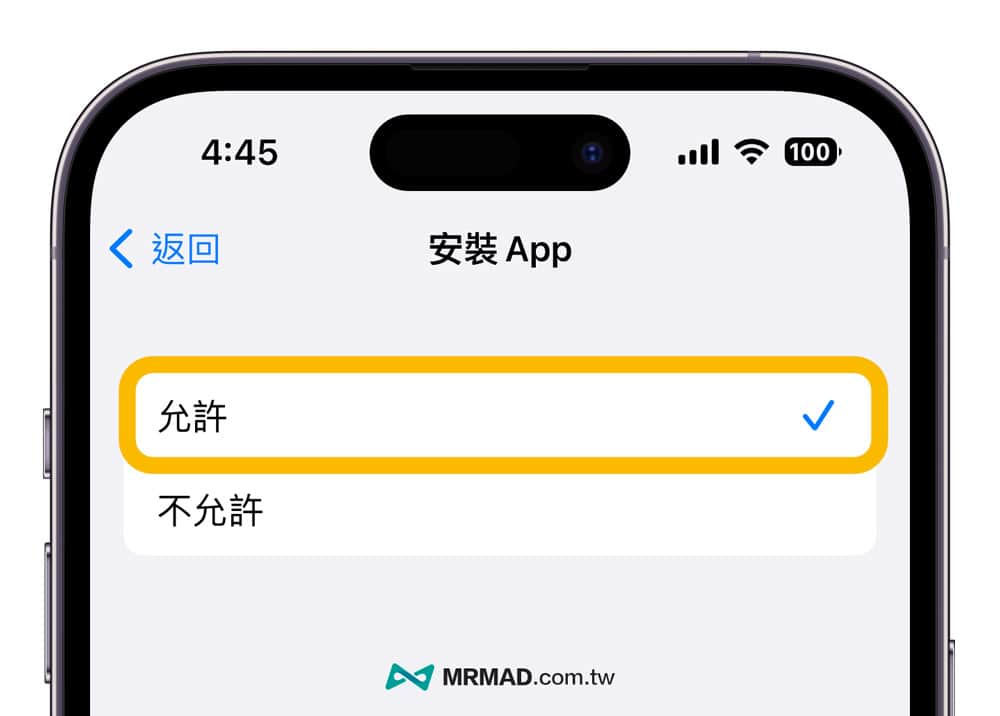
方法 4. 重置主画面佈局恢复 App Store
要是感觉 iPhone 内建 App Store 图示真的消失,另一个最快解决方法就是「重置主画面佈局」,能够让 iPhone 主画面所有 App 图示再度恢复到原厂预设排列,这功能只会让主画面所有排列或资料夹都被移除,也能解决 App Store 找不到问题,操作步骤如下:
- iOS 15 或新版本位置:「设定」>「一般」>「移转或重置iPhone」>「重置」
- iOS 14 或旧版本位置:「设定」>「一般」>「重置」
在进入重置页面后,直接选择「重置主画面佈局」,就能将 iPhone 主画面排列还原到预设状态,就能让 App Store 自动恢复正常显示。
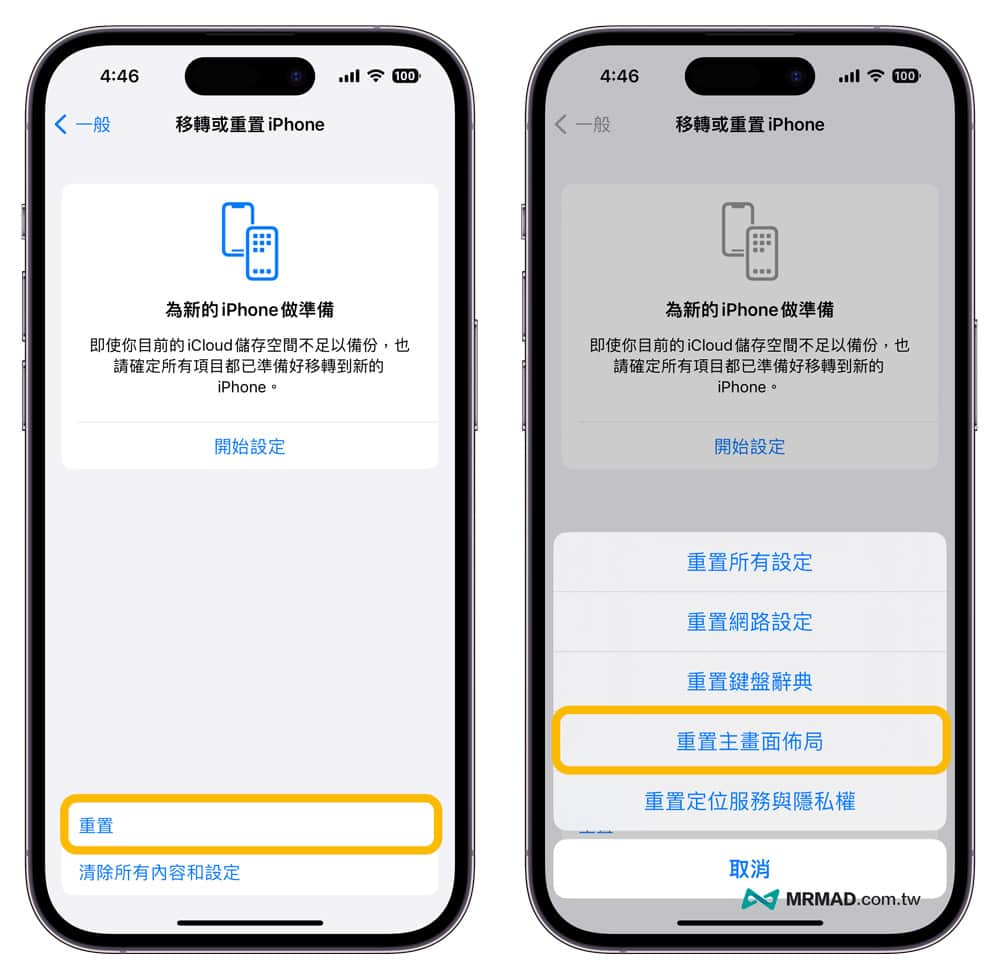
方法 5. 重置iPhone所以设定恢复 App Store
要是用 iPhone 重置主画面佈局还是无法找回 App Store ,就建议使用重置所有设定,能将 iPhone 所有设定恢复到原厂设定值,另外这项设定并不会删除 iPhone 内建照片、影片或App资料,重置操作步骤如下:
- iOS 15 或新版本位置:「设定」>「一般」>「移转或重置iPhone」>「重置」
- iOS 14 或旧版本位置:「设定」>「一般」>「重置」
进入重置设定页面后,直接选择「重置所有设定」,就能将 iPhone 所有设定还原到原厂预设状态。
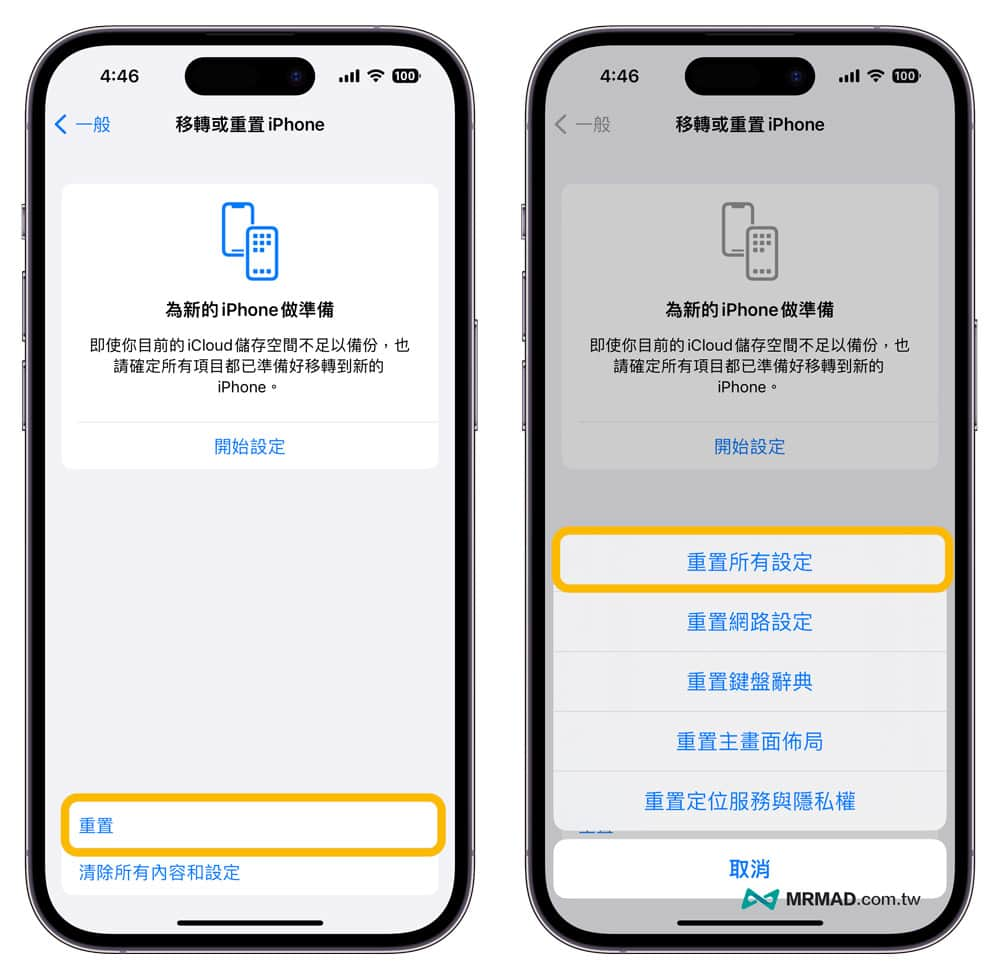
方法 6. 升级 iOS 系统更新
要是 App 资料库、主画面搜寻和重置后,还是找不到 App Store 图示,那就建议将 iPhone 、iPad 设备更新到最新 iOS、iPadOS 版本,也能够解决系统异常或错误问题:
- 进入 iOS「设定」
- 选择「一般」
- 点选「软体更新」升级 iOS 版本
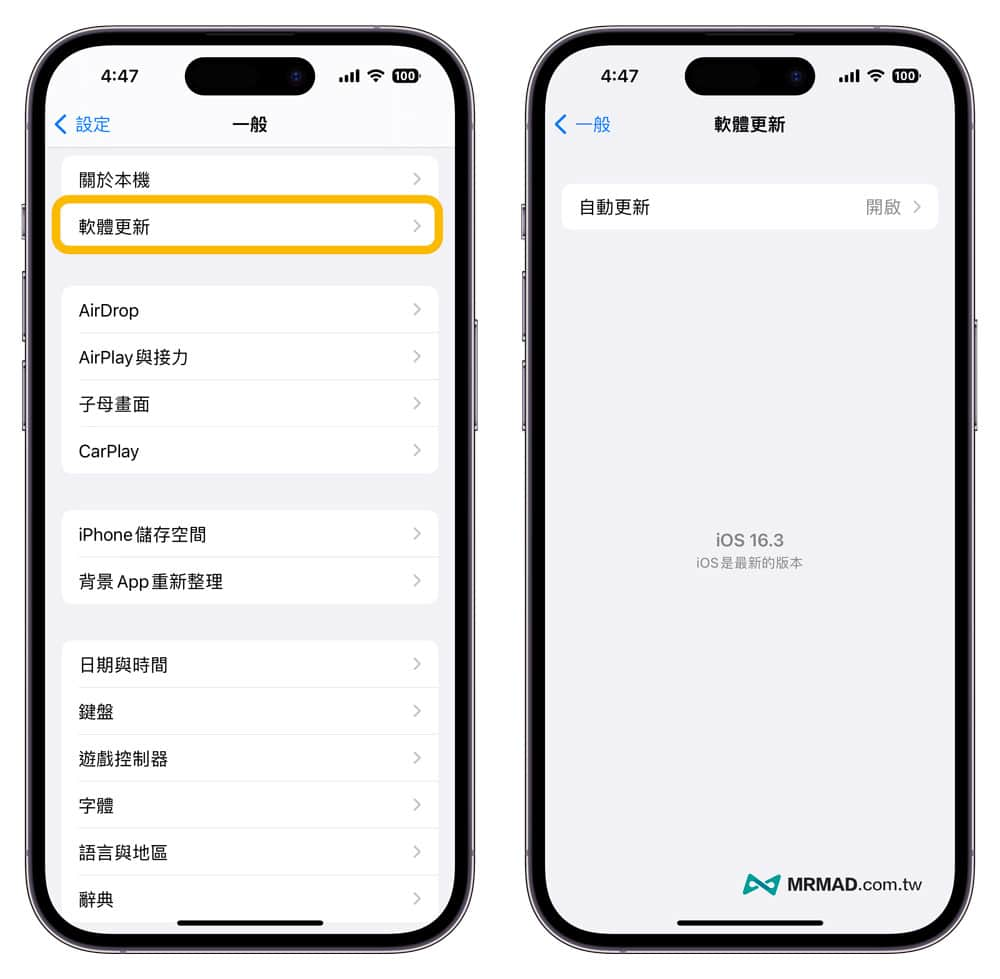
功能总结
通常 App Store 是内建最重要功能,无法透过手动直接删除 App,要是发现 iPhone 和 iPad 找不到 App Store ,直接透过以上六招技巧就能解决。
©版权: https://huawenzixun.com/post/3741.html







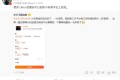




测试一下评论